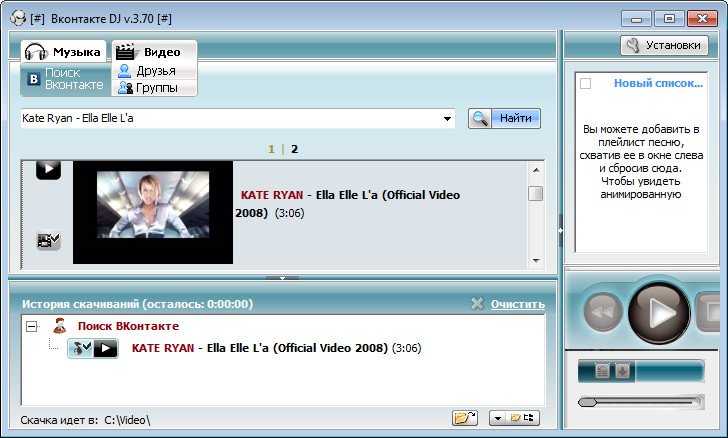Что такое Вконтакте.DJ: описание программы
Vkontakte.DJ — лучшая программа для скачивания видео из социальной сети ВКонтакте (VK.com или старое название VKontakte.ru). Теперь качать видео с Контакта стало по-настоящему легко и удобно. Попробуй прямо сейчас.
Еще совсем простенький.
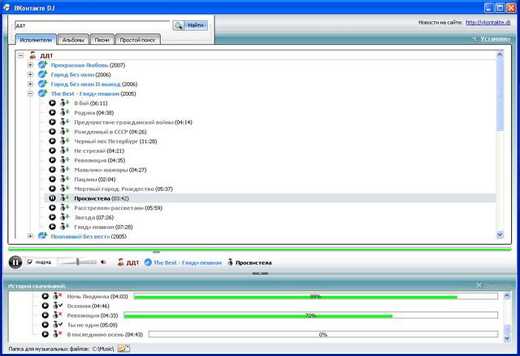
Проект ВКонтакте DJ появился из-за явного недостатка удобных решений по прослушиванию и скачиванию музыки в Рунете. Первый релиз был выпущен в середине 2008 года и использовался ограниченной группой бета-тестеров.
В конце 2008 года воспользоваться программой уже мог любой пользователь Интернета и сайта Vkontakte.ru.
Нашей фирменной «фишкой» стал поиск по альбомам с музыкой, которым на тот момент не обладал ни один конкурирующий проект.
Интерфейс поделен на 4 зоны.
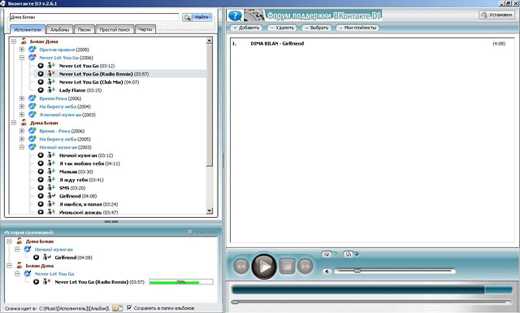
В 2009 году в программу были добавлены 20 чартов популярных радиостанций и работа с плейлистами по принципу популярного музыкального плеера WinAmp.
Конец 2009-го и начало 2010-го года был отмечен ростом интереса к нашей программе из-за многочисленных усовершенствований: полностью переработан плеер, что существенно повлияло на скорость работы; на основе нового плеера сделан просмотр видео; добавлена возможность просмотра мультимедийных файлов с групп и друзей Vkontakte.ru и многое другое.
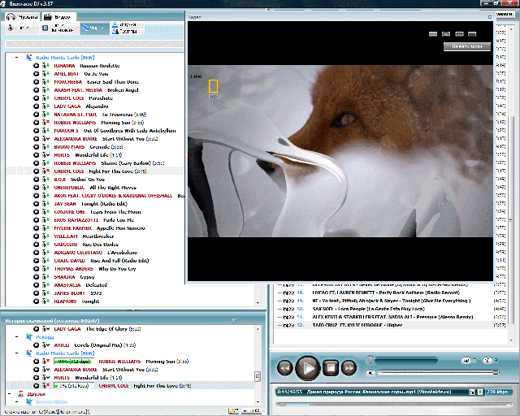
В 2011 году в интерфейс Вконтакте Диджея была встроена работа с видеофайлами. Теперь стало возможным просматривать и скачивать видео с Youtube, Rutube, Vimeo и собственно Vkontakte.
Кроме того, были внедрены смена скинов, визуализация, горячие клавиши, работа через прокси и еще множество других усовершенствований.
Плоский дизайн в стиле Metro.
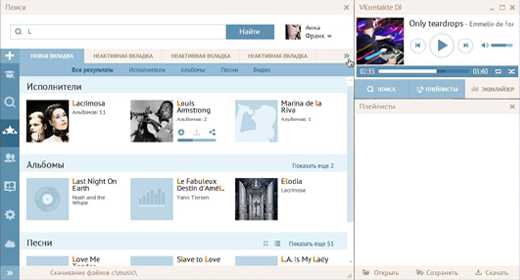
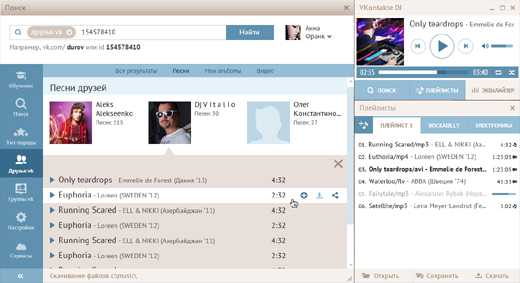
Социальная сеть Vkontakte.ru изменила свой адрес на Vk.com, кроме того, постоянно вводятся новые и новые изменения, многие из которых касаются и нас. При создании программы мы, разработчики ВКонтакте DJ, старались использовать принципы ставшие основой для социальной сети Vkontakte: максимальные простота интерфейса и удобство для пользователя в сочетании со сложными техническими решениями. На наш взгляд, после упорного труда, нам удалось воплотить эти принципы во ВКонтакте DJ. Кроме того, мы не собираемся останавливаться и будем совершенствовать ВКонтакте DJ в дальнейшем. Надеемся, вы получите истинное удовольствие от свободного путешествия по миру музыки и видео!
Надо сказать, что большинство новых функци программы вводилось с подачи людей пользующихся нашим продуктом. Мы всегда поощряли своих пользователей на высказывание мнения, каким бы оно ни было. И то, каким Вконтакте Диджей стал сейчас, во многом именно их заслуга.
И не забывайте, что работа программы была бы невозможна без социальной сети номер один в России VK.com и лично Павла Дурова. Если вы до сих пор не имеете аккаунта от VK.com, то обязательно сделайте это ЗДЕСЬ.
- ›Форум
- ›О проекте
- ›Антивирусы
- ›Сотрудничество
- ›ЧАВО
- ›Обратная связь
- ›Как скачать музыку с ВК
- ›Как скачать видео с ВК
- ›Как найти песню в ВК
- ›Скачать Видео и Музыку
- ›Найти музыку
- ›Скачать альбомы
- ›Найти видео
- ›Ограничение музыки в ВК
- ›Убираем рекламу из музыки в ВК
- ›Обход подписки на музыку в ВК
- ›Видео ВК без ограничений
- ›Музыка ВК без ограничения
2008-2021 ВКонтакте DJ
Чтобы скачать и прослушать песню , необходимо скачать и установить программу VKDJ. Для этого нажмите ссылку установить программу VKontakteDJ.
Удаление Vkontaktedj с жесткого диска
Данная операция осуществляется так же, как и любые другие подобные процессы:
- Запускается меню «Пуск».
- Открывается «Панель управления».
- Выбирается строчка «Удаление программы».
- В перечне отыскивается ненужный софт, который затем выделяется.
- Нажимается «Удалить».
После этих действий происходит запуск мастера данной утилиты. В его окошке нужно активировать кнопочку «Далее». Проходят считанные секунды и ПО исчезает с жесткого диска, таким образом программа деинсталлирована . Об этом человек будет проинформирован специальным сообщением.
После этого программа будет удалена с вашего ПК
Однако процесс стирания ПО на этом не завершается. Необходимо еще поискать в системе остатки софта. Для этого открываем диск C.
Сразу же в его корне можно увидеть папочку VkontakteDJ. Теперь нужно открыть AppData и развернуть каталог под названием Roaming.
Разработчики данного ПО утверждают, что оно не оставляет «хвостов». Как видно, это оказалось неправдой.
Поэтому необходимо еще выполнить очистку реестра. Для этого лучше всего использовать CCleaner.
Весь процесс проводится следующим образом:
- Запускается программка.
- Выбирается в левой части окна необходимый раздел.
- Нажимается клавиша «Поиск проблем».
- Активируется кнопочка «Исправить».
Данная утилита предложит создать резервную копию. Необходимо подтвердить свое согласие, так как при возникновении проблем стертые записи можно будет восстановить.
CCleaner доступна бесплатно для пользователей. Кроме того, существует платная версия программки.
Однако очистка реестра выполняется одинаково в обоих вариантах.
VKontakte.DJ is a browser hijacker that comes into your PC bundled with free software without user consent. It hijacks popular browsers such as Google Chrome, Mozilla Firefox and Internet Explorer. At first glance, VKontakte.DJ may seem useful service for listening to music online for free. In fact, this program can bring a lot of trouble. It changes browser homepage and search engine on yandex.ru
, also VKontakte.DJ displays advertising banners, displays false coupons and promotional links. VKontakte.DJ is a potentially unwanted program, it is not a virus, that’s why antiviruses cannot detect it on your PC. VKontakte.DJ may redirect you on third-party sites during your browsing, collect your personal information and pass it on to third parties. This reduces the speed of your browsing and constantly interfere with user. Banners and coupons that appear on the screen, show promotional offers of popular sites that promise big discounts on various products. VKontakte.DJ not do anything useful, so you should remove it right away.
Как скачать видео из ВКонтакте на компьютер
После запуска программы Вконтакте DJ, перед вами открывается главное окно программы, открытое во вкладке «Музыка».
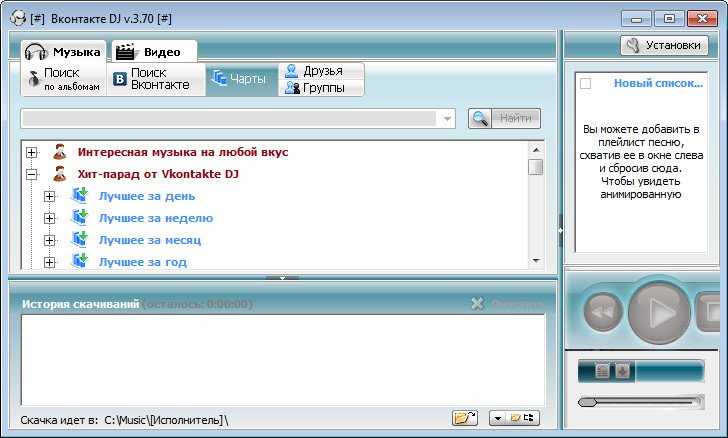
Для настроек программы необходимо нажать на кнопку «Установки». Здесь в принципе, все уже настроено по умолчанию. Вы можете изменить настройки программы под свои требования.
В настройках программы стоит обратить внимание на пункты «Качество видео» и «Качество музыки». Здесь вы можете изменить качество, установленное по умолчанию, изменив для этого настройки программы по своему усмотрению
Без регистрации в социальной сети, программа работать не будет. Вам необходимо будет ввести данные своего аккаунта в социальной сети ВКонтакте, после нажатия на пункт «Авторизация на Vkontakte.ru». Если у вас нет своего аккаунта в социальной сети, то его можно легко создать на любое имя только для того, чтобы зарегистрироваться в подобных программах.
Теперь можно будет ответить на вопрос: как скачать видео из ВКонтакте на компьютер пользователя?
Для того, чтобы найти нужное видео, размещенное в социальной сети ВКонтакте необходимо будет перейти во вкладку «Видео», затем ввести в поисковую строку запрос, а потом нажать на кнопку «Найти». Я ввел в поисковую строку название исполнителя и название песни.
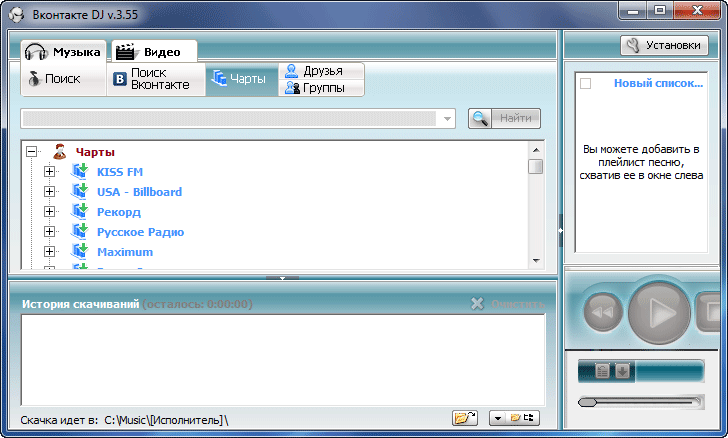
После завершения поиска, в окне программы Вконтакте DJ, вы увидите результаты поиска в виде эскиза, названия видео файла, и время его продолжительности.
Вы можете просмотреть найденное видео с помощью программы Вконтакте DJ. Для этого необходимо выделить нужное видео и нажать на кнопку встроенного плеера.
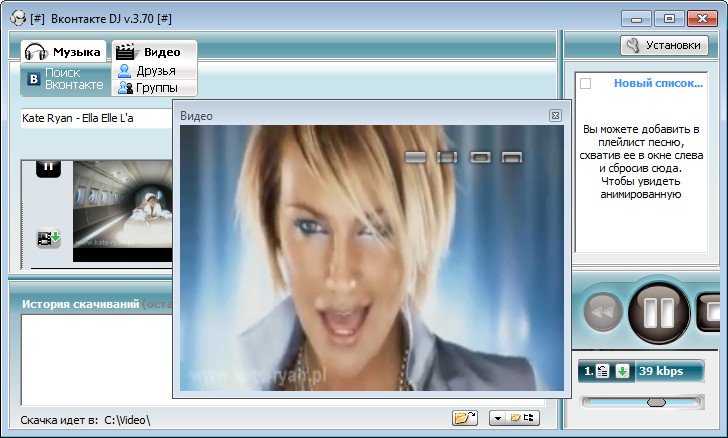
После этого откроется окно проигрывателя, в котором вы можете просмотреть видео, чтобы убедиться, что это именно то видео, которое вам нужно скачать. Впрочем, фильмы можно просто смотреть и без скачивания их на ваш компьютер.
При просмотре видео в плеере, с помощью кнопок, расположенных в верхней части окна плеера, вы можете выбрать нужный размер для комфортного просмотра видео на экране вашего компьютера. Можно будет открыть воспроизведение видео на полный экран вашего монитора.
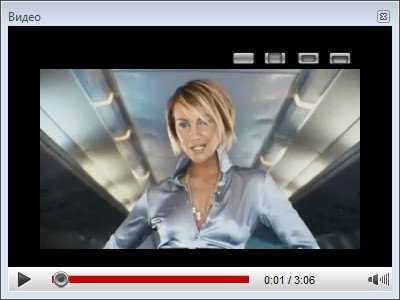
По умолчанию программа Vkontakte DJ скачивает видео и аудио файлы в папки с одноименным названием на диск «C:» вашего компьютера. Вы можете изменить путь сохранения видео и аудио файлов, если нажмете на кнопку с изображением папки в нижней части окна программы.
После того, как вы определились с местом сохранения скаченного видео с контакта, можно начать скачивание видео на свой компьютер. Для этого необходимо будет выделить видео и нажать на кнопку «Скачать», которая находится рядом с эскизом видео файла.
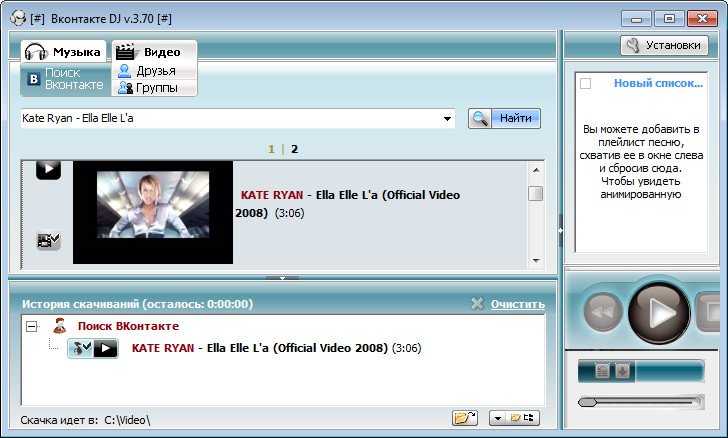
В нижней части окна программы будет отображаться процесс скачивания видео файла на ваш компьютер.
После завершения скачивания, вы можете открыть папку, в которое было сохранено видео, и запустить его просмотр на своем компьютере. Уже скачанное на компьютер видео, вы можете удалить из поля «История скачиваний».
Также вы можете скачивать видео своих друзей, или из групп, в которых вы состоите, если конечно, там есть загруженные видео файлы.
Достоинства и недостатки
Сайт для скачивания музыки обладает следующим достоинствами:
- Большое количество доступных треков, собранных на одной площадке.
- Возможность загружать целые альбомы, а не только отдельные факты.
- Возможность скачивать музыку с ВКонтакте бесплатно со страниц незнакомых пользователей.
- Простота управления.
- Большое количество настроек, которые можно использовать для реализации своих целей.
- Доступна загрузка видео файлов, которые можно предварительно просматривать.
- Современный, отвечающий всем требованиям нынешних пользователей, интерфейс.
- Постоянное обновление ВКонтакте ДЖ, а также постоянное добавление новых функций.
Нельзя не отметить некоторые недостатки проекта:
- Множество интегрированной рекламы.
- Иногда случаются перебои при поиске нужных мелодий.
- Программа может быть определена, как файл способный нанести вред, практически всеми антивирусами.
Расширение DownloadHelper – где его можно скачать, возможности, преимущества, особенности, недостатки
Изначально это расширение было предназначено для загрузки видеороликов из интернета, но затем разработчики добавили в него функцию загрузки аудио. DownloadHelper работает с потоковыми данными. Он получает к ним доступ, а затем скачивает исходный файл с сервера, на котором он хранится.
Преимущества DownloadHelper:
- не нужно вводить пароль от ВКонтакте или любой другой социальной сети;
- поддержка одновременной загрузки нескольких файлов;
- работает со всеми социальными сетями и большинством сайтов с передачей потокового аудио (VK, Instagram, Facebook).
Недостатки DownloadHelper:
- обязательно нужно установить программу-помощник для поиска и конвертации файлов;
- долгая «сборка» файлов.
Skyload
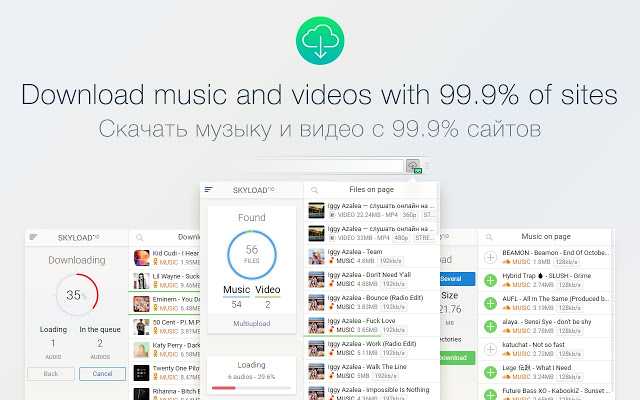
Расширение Skyload
Относительно новым дополнением является проект Skyload.
Разработчики сделали упор на кроссплатформенность, поэтому утилита функционирует на любой операционной системе и практически на любом сайте.
Таким образом, если вам нужно загрузить треки с сервиса Яндекс Музыка расширение Skyload без проблем справится с этой задачей.
Отличительной особенностью Skyload является возможность загрузки любых типов мультимедийных файлов – музыки или видео.
Аудиотреки будут загружаться вместе с обложками и тегами ID3, если таковые изначально имеются в структуре аудиозаписи.
В случае с видео у пользователя без труда получится подобрать размер и качество файла.
Если другие варианты дополнений предусматривают только возможность скачивания, при использовании Skyload параллельно появляется возможность предварительно прослушать композицию.
Специально для этого в программном коде предусматривается встроенный плеер.
После загрузки не надо долго искать сохраненные аудио и видео. В дополнении реализован менеджер загрузок, показывающий список всех файлов, загруженных на компьютер.
Примечательно, что расширение хорошо работает с аналогичными дополнениями, ранее загруженными в браузер устройства.
Единственным минусом программы Skyload является отсутствие возможности скачать видео с популярного сервиса YouTube.
Как утверждают разработчики, они решили следовать политике пользовательского соглашения компании Google.
С другой стороны, используя это расширение google музыка также станет сервисом, с которого можно скачать треки.
Проблемы при онлайн воспроизведении
Одним из неудобств при прослушивании музыки через официальное приложение или сайт vk.com, является большое количество встроенной рекламы. Если сайт или приложение свернуты, или неактивны, музыка будет проигрываться только в течение 30 минут, после чего воспроизведение заблокируется.
Недостатки:
- Встроенная реклама.
- Все прослушанные композиции занимают место на диске. Повышенный расход трафика.
- Каждый раз, как пользователь прослушивает тот или иной трек, или смотрит видео, этот файл скачивается в кэш или временную папку, а очищается кэш не сразу. Если человек захочет прослушать тот же трек, но с другим названием или с незначительными изменениями качества, он будет скачан повторно, поэтому один и тот же файл может занимать в два или три раза больше места.
- Кэш через некоторое время автоматически очищается, но это создает другую проблему – повышенный расход трафика. Если пользователь захочет прослушать один из треков повторно, он будет вновь загружен на устройство. На ПК с безлимитным интернетом это создает проблем, но на мобильных телефонах могут сильно возрасти расходы на связь.
- Отсутствие четкой структурированности. Даже создавая собственные плейлисты, сортировать треки не очень удобно.
Нет эквалайзера и расширенных настроек.
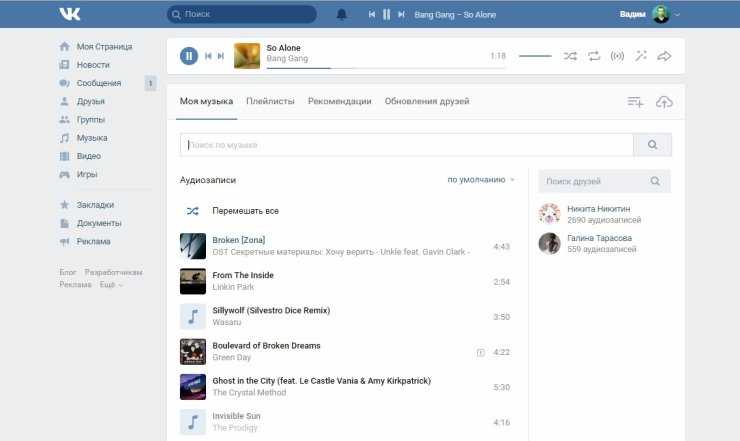
Музыка с ВК с официального сайта
Опции удаления VKontakte.DJ
Если вам показалось, что эта программа менее практична, чем ожидалось – удалите ее. Не трудно удалить ее вручную. Зайдите в список ваших системных приложений и найдите эту программу. Обнаружив ее, нажмите “Удалить”. Кроме того, возможно, вам понадобится восстановить настройки браузера после того, как они были изменены yandex.ru.
Если этот метод кажется, слишком утомительным и отнимает много времени, удалите VKontakte.DJ автоматически. Это средство по безопасности удалит все файлы, связанные с этой рекламной программой. При его использовании у вас не должно быть никаких проблем.
Вы можете удалить вирус автоматически с помощью одной из этих программ: , , . Мы рекомендуем эти приложения, поскольку они обнаруживают потенциально нежелательные программы и вирусы со всеми их файлами и записями реестра, которые с ними связаны.
Как начать работу с программой?
В строке поиска введите имя исполнителя (название альбома, название песни) и нажмите “Найти”.
— Затем послушайте или скачайте, нажав на значок около каждой песни.
Обратите внимание на знак “+” около результатов поиска: на него надо нажать, чтобы раскрыть список песен. Как правильно называется программа?
Как правильно называется программа?
“Вконтакте Диджей”, “ВКонтакте DJ”, “ВКонтакте DJ”, “VKDJ”
Какие системные требования к программе?
Вконтакте DJ не требователен к ресурсам. Для ее работы достаточно любой современной версии Windows (XP/Vista/7/8).
Что требуется для установки программы?
Установка программы полностью автоматическая. С главной страницы сайта достаточно скачать и установить инсталлятор, и следовать появляющимся сообщениям системы. Сразу после установки программа готова для поиска и воспроизведения музыки.
На каком языке интерфейс программы?
Основной язык интерфейса — русский.
Можно ли менять тему оформления интерфейса?
Да, в настройках вы можете выбрать и загрузить другое цветовое оформление (например, «темный скин»).
Можно ли управлять программой с клавиатуры?
Да, можно. Для всех основных действий предусмотрены клавиатурные комбинации. Их перечень есть в настройках программы (кнопка наверху слева “Установки”, затем пункт “Горячие клавиши”).
Как проверить Вконтакте DJ на вирусы?
Мы гарантируем отсутствие вирусов в программе Вконтакте DJ.
Отображается ли статус «online» на странице Вконтакте, когда я слушаю музыку через программу?
Да, отображается, так как вы входите через программу на страницу Вконтакте (как, например, выполняете авторизацию через браузер). Чтобы никто не видел вашего статуса, для использования программы создайте отдельный аккаунт.
Работает ли программа через прокси?
По умолчанию прокси не используется. Но вы можете всегда использовать эту возможность, указав сервер и порт в разделе программы “Установки-Прокси”.
Как вызвать справку в программе?
Программа подразумевает легкое освоение, интерфейс сразу понятен, и в большинство разделов справки вам заглядывать не придется. Тем не менее, при нажатии F1 можно вызвать интерактивную подсказку, объясняющую работу с основными функциями.
Зачем вводить в программе логин и пароль от Вконтакте?
Логин и пароль вводятся для поиска музыки в социальной сети Вконтакте. Можно авторизоваться от любого аккаунта, необязательно от имени вашей основной страницы. Мы даже рекомендуем заводить отдельный аккаунт и использовать его только с программой Вконтакте DJ.
Зачем вводить в программе логин и пароль от Яндекс.Диск?
Это необходимо, если вы намерены сохранять найденную музыку на Яндекс.Диск (для этого нажмите на иконку рядом с “летающей тарелкой” рядом с найденной песней).
Кто может узнать мой пароль от ВКонтакте?
Ваши логин и пароль надежно зашифрованы, хранятся только у вас на компьютере и недоступны никому более.
Программа просит Adobe Flash Player. Как его установить?
У меня на Windows 8 проблемы с Adobe Flash. Что делать?
Это проблема на стороне Windows 8. Подробная инструкция для устранения проблемы находится по адресу на официальном сайте Adobe: http://helpx.adobe.com/ru/flash-player/kb/flash-player-issues-windows-8.html
Как узнать текущую версию?
Номер текущей версии указан в верхнем левом углу окна программы (например, 3.65).
Как мне следить за обновлениями программы?
За вас программа это будет делать сама. При выходе новой версии программы появится сообщение и в автоматическом режиме произойдет обновление до самой новой версии.
Зачем в настройках есть поле ввода электронной почты?
Это поле заполняется по желанию пользователя. Крайне редко на этот адрес мы можем отправить важные сообщения о работе программы (например, о необходимости ручного обновления, если изменился протокол Вконтакте).
Очистка системы
Все программы после деинсталляции оставляют за собой «хвосты». Обычно следы приложений обнаруживаются в реестре; иногда остаются папки с файлами на жестком диске. Vkontakte.DJ в этом смысле исключением не является.
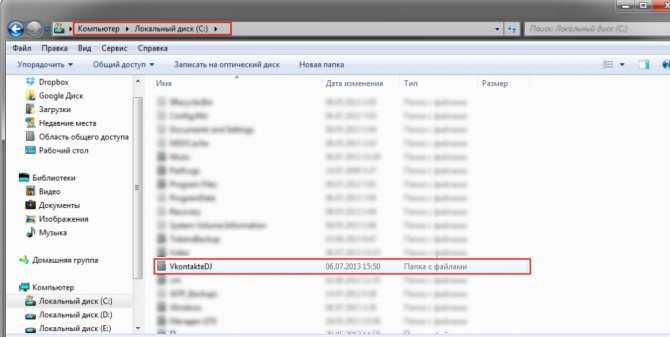
Поэтому после завершения деинсталляции открывайте раздел, в который устанавливалось приложение (например, диск C), и удаляйте вручную одноименную папку с файлами.
Далее необходимо немного углубиться в структуру системного раздела жесткого диска. Откройте директорию «Users» и перейдите в свою пользовательскую папку.
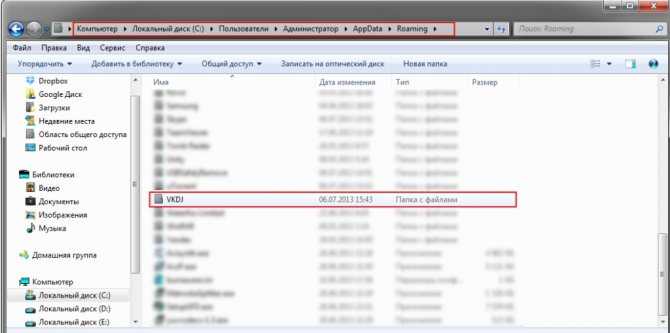
Откройте каталог «AppData» и найдите папку «Roaming» – здесь также должны храниться файлы приложения.
После ручного удаления программы можно перейти к чистке реестра. Проще всего произвести её с помощью специальной утилиты CCleaner.
- Запустите CCleaner и перейдите на вкладку «Реестр».
-
Нажмите «Поиск проблем» и дождитесь окончания сканирования системы.
- Нажмите «Исправить». Создавать резервную копию данных необязательно.
После очистки реестра (возможно, понадобится еще перезагрузка компьютера), система должны оказаться полностью очищенной от программы ВКонтакте DJ.
Функционал
Возможности и особенности ВКонтакте.DJ следующие:
автоматический выбор лучшего битрейта или качества видеозаписи (регулируется в настройках);
работа с плейлистами разрешения .m3u, .pls.и .vkdj.
перед тем как скачать любой трек, его можно прослушать при помощи интегрированного плеера;
возможность выводить на экран слова или аккорды определённой песни (важно их наличие в исходящем файле);
многозадачность, которая включает в себя одновременную загрузку и поиск музыки;
постоянное обновление музыкальных чартов, специальные предложения по вкусовым предпочтениям;
активная афиша с ближайшими концертами любимых групп в вашем городе.
Как установить
Данный процесс не имеет никаких подводных камней и выглядит как обычная, программная установка. Подробная инструкция выглядит так:
- Скачайте исходный файл. Он находится в свободном доступе, не требует предоплаты или обязательных подписок.
- Запустите установку, попутно определившись с директорией для размещения загружаемых файлов. Обязательно освободите дополнительную память для хранения музыки и видео.
- Наслаждайтесь свободным доступом к чартам, полноценным альбомам и видеоматериалам высокого качества.
Перед тем как переходить к установке, отключите антивирусы, они могут прервать процесс, расценив его как попытку заражения системы.
Обратите внимания на все пункты в окне инсталляции. Ближе к концу процесса будет находиться подтверждение установки дополнительного браузера, с изменением текущей стартовой страницы. При желании пользователь вправе оставить необходимые ему пункты.
Как удалить
Если программа оказалась неработоспособной или не устроила пользователя, её всегда можно деинсталлировать. Для этого необходимо:
Открыть «Панель управления», которая находится в меню «Пуск».
В появившемся окне, следует обратить внимание на пункт «Программы» — «Удаление программы».
В списке будет находиться ВКонтакте.DJ, нажимаем по ней правой кнопкой мыши, выбираем «Удалить».
Подтверждаем действие.
Перед тем как окончательно попрощаться с программой, перенесите полученные файлы в отдельную папку, иначе существует шанс потерять необходимую информацию.
Windows не всегда полностью удаляет установленные ранее программы. После них обязательно остаются записи в реестры, которые могут занимать лишнюю память и препятствовать полноценной работе системы. Чтобы этого не произошло, пользователю понадобится воспользоваться сторонним софтом, например, CCleaner.
Способ удалить VKDJ с компьютера
Согласно заверениям разработчика, начиная с 2016 года, от этой программы под названием Vkontakte DJ можно избавиться стандартными средствами Windows.
Как это сделать:
- Открыть « Панель управления ».
- Вызовите менеджер по удалению приложений. Для этого нажмите на кнопку « Программы и компоненты ».
- Выберите VKDJ в общем списке.
- Нажмите на кнопку « Удалить ».
- Выполняйте распоряжения деинсталлятора.
Однако на практике ситуация сложнее. Например, даже после закрытия программы процесс с ее участием не прерывается. В этом случае его необходимо оборвать вручную через « Диспетчер задач ».
Иногда требуется использование дополнительного ПО. Попробуйте удалить этот софт VKDJ с помощью следующих программ:
- Unlocker.
- Uninstall Tool.
- Malwarebytes.
- CCleaner.
- Revo Uninstaller.
Чтобы скачивать из ВК или Youtube видео и аудио, необязательно загружать на ПК программы из подозрительных источников. Найдите подходящий вариант в поиске по расширениям для вашего браузера. Если аддон вызовет у вас беспокойство, пожалуйтесь на него. Тогда ответственные лица проверят деятельность данного дополнения.
После завершения удаления рекомендуется сбросить настройки браузера. Если вы не помните логинов и паролей к определенным ресурсам, то советуем предварительно их восстановить и сохранить в безопасное место. Это поможет в том случае, если вы запутаетесь в процессе корректировки настроек.
Онлайн сервисы
Различные онлайн сервисы – это ещё один крайне распространённый инструмент загрузки музыки из VK. Они просты и эффективны, не требуют установки дополнительного программного обеспечения на компьютер или на ноутбук. А главным их достоинством является полная универсальность – ни один из подобных сервисов не зависит от установленного браузера.
KissVK
KissVK – это простой, удобный, быстрый и абсолютно бесплатный способ скачивания любимых треков из ВКонтакте. При его использовании не придётся устанавливать дополнительные программы, приложения или расширения для браузеров. Нужно лишь зайти на свою страницу в ВК через сайт kissvk.com и получить список своих аудиозаписей. С помощью поиска можно будет найти и скачать нужный трек.
В случае, если в настройках приватности страницы доступ к аудиозаписям имеет только сам пользователь, сервис попросит открыть доступ для всех и обновить страницу:
Рядом со всеми треками появится кнопка для скачивания. Выбираем нужный трек и нажимаем на кнопку. Аудиозапись будет незамедлительно загружена на компьютер, при этом не потребуется производить дополнительные действия. Рядом с треком будет стоять галочка, означающая, что аудиозапись уже скачана на ПК:
Кроме того, можно воспользоваться встроенным в сервис поиском по аудиозаписям , а по завершению работы выйти из своей страницы в случае, если вы беспокоитесь за свои данные :
KissVK пользуется не меньшей популярностью, чем ранее рассмотренные сервисы. Используется он по следующим причинам:
- Бесплатность. Нет необходимости регистрироваться на сайте или отправлять платные СМС на телефон.
- Простота. Не нужно устанавливать дополнительную программу на компьютер или расширение для браузера – все операции проводятся online через сайт разработчика.
- Безопасность. На самом сайте не придётся вводить свой логин и пароль, нужно лишь дать сервису доступ к аудиозаписям уже открытой страницы на сайте ВКонтакте.
- Скорость работы. Сервис не сокращает скорость интернета, благодаря чему все треки скачиваются максимально быстро.
- Удобство. Сервис не требует дополнительных навыков и опыта использования подобных инструментов.
KissVK – это, без сомнений, один из лучших сервисов по скачиванию музыки из ВК. Если интерфейс сайта пришёлся по вкусу, то нет никакой причины искать другие инструменты.
Продолжим рассмотрение сервисов загрузки музыки и перейдём к следующему из них.
Music 7s
Для того, чтобы сразу перейти к своим аудиозаписям, нажимаем на кнопку «Тут список ваших аудиозаписей»:
Далее жмём на «Получить список песен»:
Сервис попросит доступ к аудиозаписям пользователя. Для продолжения работы даём разрешение:
К сожалению, в последнее время с сервисом возникли некоторые проблемы, по причине которых он не формирует список пользовательских аудиозаписей. Однако функция скачивания популярных треков и музыки, распределённой по жанрам, осталась. Для доступа к ней возвращаемся на главную страницу сайта и открываем боковую панель:
Она содержит вкладку с новинками, популярной музыкой и различными радиостанциями, а также музыку, распределённую по отдельным жанрам:
Для примера, перейдём по вкладку «Онлайн Радио», содержащую список популярных радиостанций:
Переместимся во вкладку новинки, содержащую музыку, выпущенную в течение последнего месяца. Для скачивания нужного трека нажимаем на соответствующую кнопку:
В итоге Music 7s – это стабильный ресурс, позволяющий скачать музыку всех жанров из соцсети ВКонтакте, а также послушать популярные радиостанции. Однако в последнее время на сайте возникают проблемы с получением списка личных аудиозаписей пользователя, в связи с чем он проигрывает ранее рассмотренным сервисам.
Music 7s будет привлекателен для пользователей, уставших от своей музыки и желающих послушать что-то новое – сервис предоставит списки популярных треков и новинок, благодаря которым можно найти музыку по собственным предпочтениям и, при необходимости, скачать её на компьютер.
Рассмотрим ещё одну категорию способов скачивания музыки из социальной сети ВКонтакте.
How to remove VKontakte.DJ from your computer?
To uninstall VKontakte.DJ remove it from Control Panel, then delete all files and regkeys.
In our view, there are 3 products that potentially have VKontakte.DJ in their database. You can try to use them for removing VKontakte.DJ.
Or uninstall VKontakte.DJ manually.
Step 1: Remove VKontakte.DJ from Control Panel
Windows 8/Windows 8.1:
- Open the Menu
. - Click Search
. - After that click Apps
. - Then Control Panel
. - Then as in Windows 7, click Uninstall a Program
under Programs
. - Find VKontakte.DJ
, select it and click Uninstall
.
Windows 10:
- Click on the Start
button (or press the Windows key) to open the Start menu, click on the Settings
at the top. - Click on App & features
on the left menu. - On the right side, locate VKontakte.DJ
and click it, then click on the Uninstall
button. - Click on Uninstall
to confirm.
After that remove VKontakte.DJ from your browser.
Step 2: Remove VKontakte.DJ from browsers
Google Chrome:
- Open Google Chrome
- Push Alt + F
. - Click Tools
. - Choose Extensions
. - Find VKontakte.DJ
. - Click the trash can icon
to remove it.
Internet Explorer:
- Open IE.
-
Push Alt + T
. - Click Manage Add-ons
. - Select Toolbars and Extensions
. - Click Disable
VKontakte.DJ. - Click More information
link in the left-bottom corner. - Click Remove
button. - If this button is grayed out – perform alternative steps.
- Click the Chrome menu (3 bar button) in the top right corner.
- Choose Settings
. - Click Show advanced settings
. - Go to Reset browser settings
section. - Click Reset browser settings
. - In the dialog that appears, click Reset
.
Скачивание
Как качать отдельные песни и целые альбомы?
Чтобы скачать музыку себе на компьютер надо нажать на одну из трёх иконок с зеленой стрелкой:
— синий диск — скачать весь альбом;
— черная нотка — скачать отдельную песню;
— летающая тарелка — скачать песню на Яндекс.Диск.
Для прослушивания песни надо нажать на черную кнопку с белым треугольником внутри (перед названием песни).
Подробнее
Как мне изменить папку по умолчанию для записи скачиваемых файлов?
В настройках “Установки”-”Папка скачивания” или прямо в окне “История скачиваний” нажмите кнопку “открытая папка со стрелкой”.
Как скачать песни сразу на флешку?
В окне “История скачиваний” нажмите кнопку “открытая папка со стрелкой” и выберите в появившемся окне папку “Dropbox” или “Яндекс.Диск”.
Можно ли сохранять скачанные файлы в папки Яндекс.Диска и Dropbox на локальном диске?
Вставьте флеш-карту в компьютер, дождитесь пока она определится операционной системой и станет видна в проводнике Windows.
В окне “История скачиваний” нажмите кнопку “открытая папка со стрелкой” и выберите в появившемся окне “Съемный диск”.
Как скачать все песни из плейлиста себе на компьютер одним кликом?
Команда “Мои плейлисты”-“Скачать текущий” (кнопка “Мои плейлисты” находится справа вверху).
Воспроизведение
Может ли программа воспроизводить аудиозаписи с диска моего компьютера?
Да, вы можете слушать mp3-записи, которые находятся на локальном диске вашего компьютера. Для этого надо нажать “Добавить”-“Файл” или “Добавить”-”Папку” в в окне плейлиста.
Есть ли в программе эквалайзер?
В программе есть только регулятор громкости. Для настройки АЧХ удобно использовать возможности драйвера звуковой карты.
Как мне составить собственный плейлист из найденных песен?
Для этого найденные в левом окне песни надо перетащить мышкой в правое окно. Каждая новая песня будет добавляться в конец плейлиста.
Чтобы поменять расположение композиций в плейлисте, перетащите песню из конца в нужное место.
Как отправить себе на стену Вконтакте (а также в Одноклассники, Мой мир, Facebook и Twitter) сообщение с названием понравившейся песни?
При подведении мыши к выделенной песне в результатах поиска в выделенной строке появляются значки социальных сетей. Нажав на соответствующий значок, вы сможете оставить сообщение с именем исполнителя и названием выбранной песни.
Может ли Диджей воспроизводить видео?
Вконтакте DJ воспроизводит видео из сети Вконтакте, а также локальные видеофайлы в форматах flv и mp4.
Как смотреть видео из Вконтакте с более высоким разрешением?
Выставить разрешение (240, 320, 480, 720) в меню настроек “Установки” — “Качество видео”.
Как изменить размеры окна при просмотре видео, чтобы убрать сжатие или растяжение изображения?
При просмотре видео в верхнем правом углу есть четыре кнопки: “Растянуть”, “Подогнать”, “Оригинальный размер”, “На весь экран”.